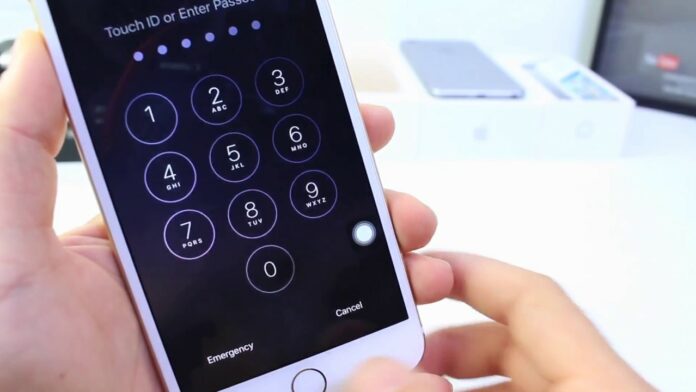Vous avez oublié le code de votre iPhone ? Eh bien, félicitations ! Il existe toutefois des méthodes permettant de récupérer au moins les anciennes données et de remettre l’iPhone en service.
Perdre son iPhone peut être bien pire que de perdre son porte-monnaie. D’un point de vue technique, l’iPhone se perd aussi facilement que le porte-monnaie, mais il est beaucoup plus facile à protéger.
La bonne nouvelle pour les personnes qui oublient le code : Il existe une méthode pour remettre l’iPhone en service malgré tout et le restaurer à partir d’une ancienne sauvegarde. La mauvaise nouvelle pour les voleurs : cela n’est possible que si l’on connaît encore le mot de passe de son Apple ID ou si l’on peut le reconstituer. Si ce mot de passe est également perdu, il n’y a plus rien à faire.
Toujours activer le verrouillage par code
Le verrouillage par code est essentiel si l’on veut protéger son iPhone et les données qui y sont enregistrées. On peut choisir entre trois variantes :
- « Code alphanumérique personnel »
- « Mot de passe numérique personnel »
- « Code numérique à quatre chiffres ».
La variante souhaitée est activée sous « Paramètres > Touch/Face ID & Code > Modifier le code » sous Options de code. Un code normal, composé par exemple d’une combinaison de lettres et de chiffres, est bien sûr nettement plus sûr, mais comme décrit, il est aussi plus difficile à retenir qu’un code comme « 1234 ». Le plus sûr est d’ailleurs une combinaison aléatoire de lettres majuscules et minuscules, de chiffres et de caractères spéciaux. Plus il y a de caractères, mieux c’est. Il est également possible de configurer l’effacement automatique du contenu de l’iPhone après dix tentatives de déverrouillage infructueuses.
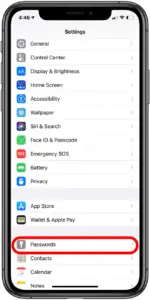
N’oubliez pas : même si vous utilisez FaceID ou TouchID, votre iPhone vous demandera de temps en temps le code enregistré. Il y a plusieurs raisons à cela, que ce soit un redémarrage de l’appareil ou que vous n’ayez tout simplement pas déverrouillé votre iPhone depuis longtemps.
Contourner la demande de code de l’iPhone – voici comment procéder
En cas d’oubli du code, l’idée la plus évidente serait de restaurer l’iPhone aux paramètres d’usine via le Finder (ou iTunes sous Windows et les anciennes versions de MacOS). Mais cela ne fonctionne pas ainsi, car le programme concerné exige le code d’accès avant la restauration. Il existe toutefois un moyen de contourner la demande de code et de restaurer l’iPhone à partir d’une sauvegarde. Pour cela, il suffit de suivre les étapes suivantes :
Même lorsque l’iPhone est verrouillé, il est possible de le synchroniser avec l’ordinateur. C’est la première chose à faire pour créer une sauvegarde complète de toutes les données. Ici aussi, Apple a prévu un obstacle pour les personnes non autorisées : Si l’iPhone est connecté pour la première fois à un ordinateur inconnu, une confirmation de « confiance » est demandée. Et celle-ci ne peut être activée que si l’iPhone est déverrouillé. Sinon, on ne voit sur la page d’accueil du Finder ou d’iTunes que des fonctions rudimentaires de restauration et rien d’autre.
Activer le mode de maintenance
Pour contourner ce problème, il suffit de mettre l’iPhone, toujours connecté par câble au Mac ou au PC, en mode de maintenance, appelé mode DFU. Pour ce faire, redémarrez l’iPhone et appuyez sur quelques touches supplémentaires. Ces touches varient toutefois en fonction de la génération de l’appareil.

Mode maintenance pour les iPhone de génération 6 et inférieur
Pour les appareils plus anciens jusqu’à l’iPhone 6s, l’iPad et l’iPod Touch, vous maintenez simultanément les touches de veille et le bouton d’accueil enfoncés pendant dix secondes au démarrage. Vous pouvez relâcher le bouton d’allumage dès que le logo Apple apparaît, mais continuez à maintenir le bouton d’accueil enfoncé.
Mode maintenance pour les iPhone 7
L’iPhone 7 et l’iPhone 7 Plus constituent un cas particulier : lors du redémarrage, vous devez maintenir simultanément les boutons Veille et Moins fort enfoncés – jusqu’à ce que l’état de maintenance soit activé.
Mode maintenance pour les iPhone 8
À partir de l’iPhone 8, les choses se compliquent un peu :
Votre iPhone doit être allumé et connecté par câble à votre Mac ou PC.
- Appuyez brièvement sur le bouton « Plus fort ».
- Appuyez brièvement sur la touche « Leister ».
- Maintenez le bouton « Power » enfoncé jusqu’à ce que l’écran devienne noir.
- Dès que l’écran est noir, appuyez sur la touche « Moins fort » en plus de la touche « Power ». Maintenez les deux touches enfoncées pendant environ 5 secondes.
- Relâchez le bouton d’alimentation et maintenez le bouton de réduction du volume enfoncé pendant dix secondes supplémentaires.
Connexion de votre iPhone à votre PC ou Mac
Votre Mac ou PC Windows signale alors qu’un iPhone en état de maintenance a été détecté et qu’il doit être réinitialisé aux réglages d’usine pour pouvoir être utilisé. Attention : dès que vous confirmez, toutes les données de votre iPhone sont effacées. Si vous n’avez pas fait de sauvegarde, vous vous retrouverez donc sans vos données.
En cliquant sur « OK », vous lancez la réinitialisation complète après un nouveau message d’avertissement. La version actuelle d’iOS est alors téléchargée et installée sur l’iPhone. Ensuite, la configuration s’effectue comme pour un nouvel iPhone, c’est-à-dire le choix de la langue, la saisie du code Sim (espérons que vous ne l’avez pas oublié non plus !) et la connexion au réseau Wi-Fi.
Dans le dernier écran de configuration, sélectionnez « Restaurer à partir de la copie de sauvegarde » et tapez sur « Suivant ». La sauvegarde devrait bien sûr être disponible. Après s’être reconnecté au Finder ou à iTunes, sélectionner la dernière sauvegarde effectuée et confirmer en cliquant sur « Continuer ». Toutes les données sont alors recopiées, ce qui peut prendre quelques minutes. Une fois terminé, tout est à nouveau accessible sans mot de passe. Après un nouveau redémarrage, l’iPhone synchronise à nouveau toutes les applications.
Il serait certes agréable de disposer d’une méthode plus simple et surtout moins longue que le mode de maintenance et la réinitialisation complète, mais d’un autre côté, le propriétaire d’un iPhone a le sentiment rassurant que ses données sont certes protégées de manière assez sûre, mais qu’en cas d’urgence, elles sont toujours accessibles par des moyens détournés via la méthode présentée. Veuillez noter que même avec cette méthode de restauration, vous devez avoir votre Apple ID d’origine à portée de main. Nous avons décrit ici comment récupérer un mot de passe iCloud éventuellement oublié pour votre Apple ID légitime.
Contourner le blocage d’activation
Pour votre sécurité et votre tranquillité d’esprit : En cas de vol de votre iPhone, le voleur ne pourra pas utiliser votre smartphone en suivant la méthode décrite ci-dessus. En effet, le verrouillage d’activation veille à ce que l’iPhone ne puisse pas être remis en service sans votre identifiant Apple + mot de passe. En principe, nous recommandons de toujours activer ce verrouillage d’activation avec le réglage « iCloud > Rechercher mon iPhone ».
Pour en savoir plus sur la réinitialisation de votre iPhone à partir d’une sauvegarde vous pouvez lire cet article.
Depuis iOS 12, Apple propose encore une nouvelle fonction de protection contre les pirates informatiques, qui bloque l’interface Lightning après une heure d’absence d’utilisation. Celle-ci n’empêche toutefois pas la réinitialisation, l’effacement et la restauration restent possibles. De toute évidence, cette fonction de protection vise uniquement à empêcher l’accès aux données de l’iPhone.